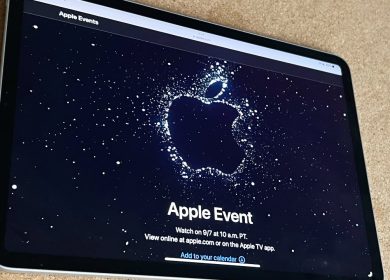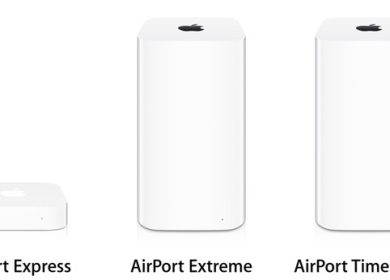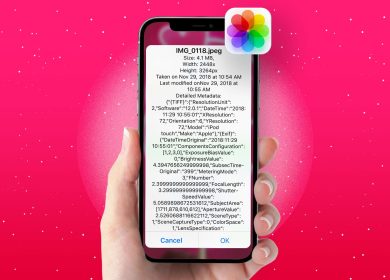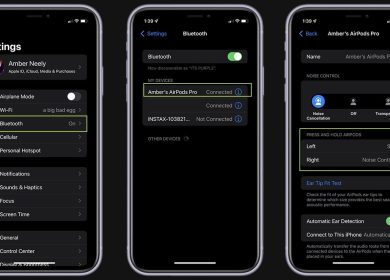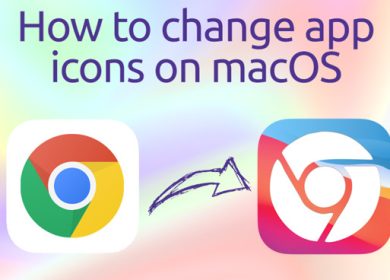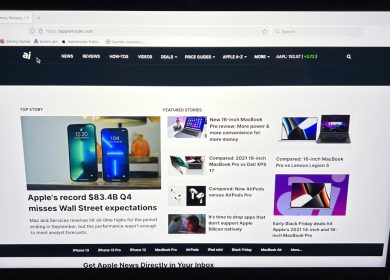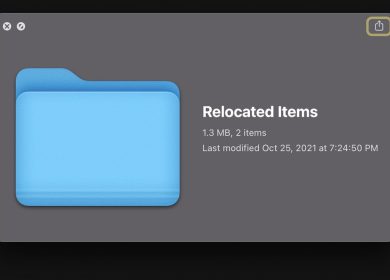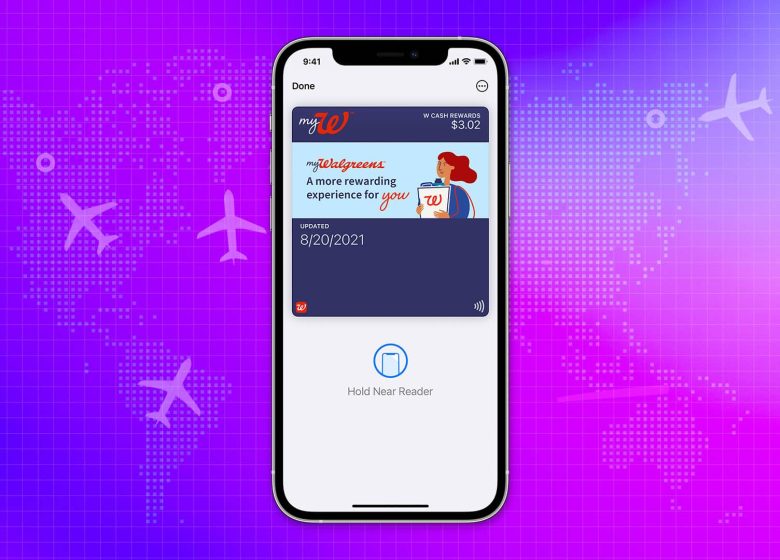
Nous utilisons le portefeuille Apple depuis un certain temps et cela a été un ajout de qualité de vie. Apple Wallet est une application à de nombreuses fins telles que les paiements, la sauvegarde des clés, etc. Vous pouvez même y intégrer vos pièces d’identité et vos cartes d’embarquement/billets. En tant que voyageur fréquent, j’ai trouvé que les cartes d’embarquement étaient les plus utiles de toutes. Vous voulez savoir comment ajouter des cartes d’embarquement à votre portefeuille Apple ? Voici le guide détaillé.
Une fois que vous avez terminé de configurer le portefeuille Apple, suivez la procédure pour comprendre comment vous pouvez utiliser cette application. Si vous n’avez pas encore configuré Apple Wallet, lisez la suite pour savoir comment configurer Apple Wallet. Voyons maintenant comment vous pouvez utiliser les cartes d’embarquement via Apple Wallet.
Comment ajouter des laissez-passer et des billets à Apple Wallet sur iPhone?
Il existe plusieurs façons d’ajouter des cartes d’embarquement à l’application Apple Wallet. Vous pouvez scanner le code QR, utiliser des applications tierces ou le synchroniser avec l’application Mail – qui sont tous mentionnés ci-dessous.
Scannez le code pour ajouter des cartes d’embarquement et des billets
L’utilisation d’un code QR pour scanner et ajouter des cartes d’embarquement est un jeu d’enfant pour quiconque utilise Apple Wallet. Et aussi, c’est vraiment utile si vous êtes pressé.
Voici le processus.
- Ouvrez le Porte monnaie application.
- Recherchez l’option cartes d’embarquement et billets dans l’application.
- Sur les cartes d’embarquement, touchez Obtenir.
- Tapez sur le Scanner le code option.
- Scannez maintenant le code QR/code-barres de votre pass.
- Il scannera automatiquement et ajoutera le pass à votre Portefeuille Apple.
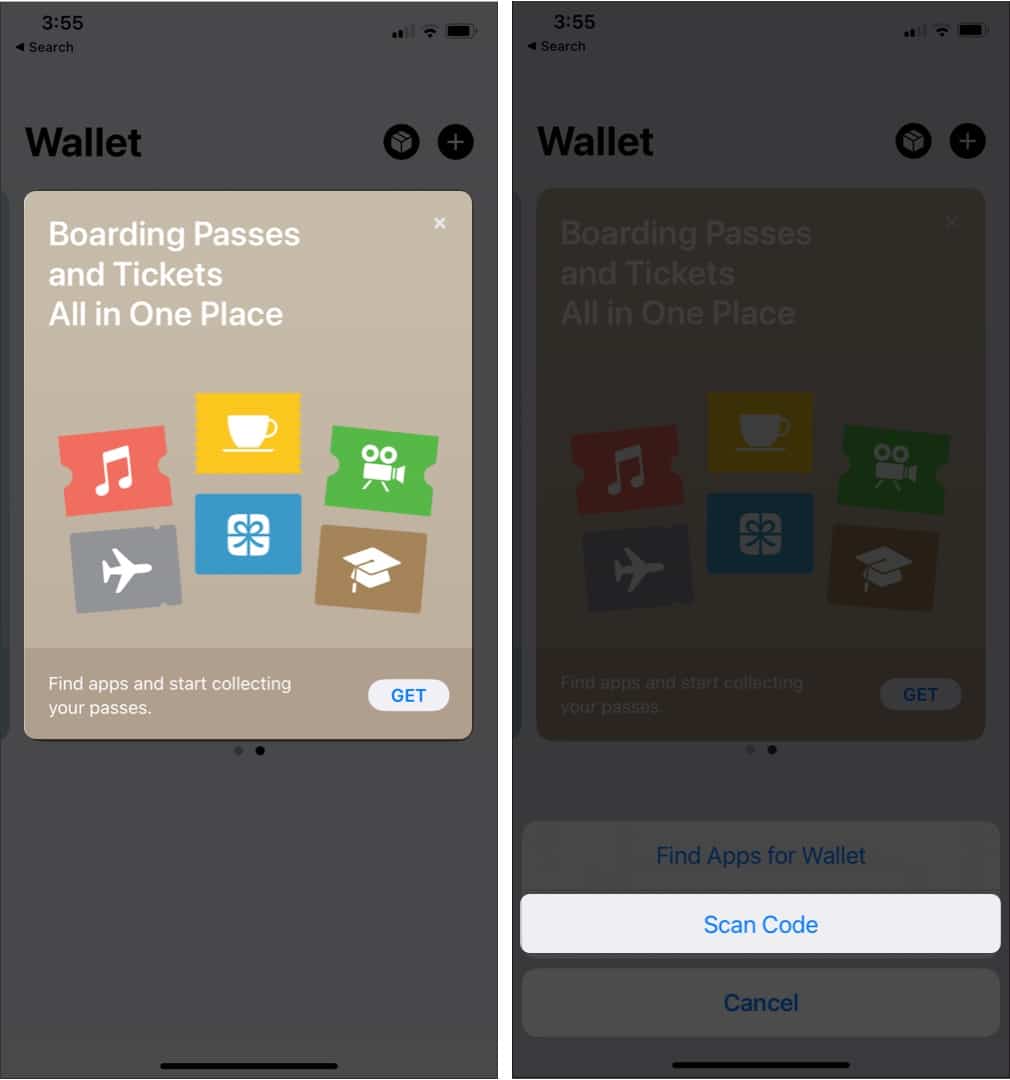
Comment ajouter des cartes d’embarquement sans code-barres ou code QR
Même si vous ne détenez pas physiquement vos laissez-passer, il est facile de les ajouter à Apple Wallet en quelques étapes. Voici différentes manières d’ajouter la carte d’embarquement à Apple Wallet sans code QR ni code-barres.
Processus automatique
Si vous avez utilisé la même pièce d’identité pour obtenir toutes vos cartes d’embarquement, la pièce d’identité récupérera automatiquement les détails de la carte d’embarquement sur votre Apple Wallet. L’application vous informera de vos événements et, d’un simple clic sur la notification, vous récupérerez également les détails.
L’application de la compagnie aérienne
Si vous utilisez l’application de votre compagnie aérienne, ouvrez la carte d’embarquement et appuyez sur Ajouter au portefeuille. Ainsi, vous serez redirigé vers votre application Apple Wallet, et la carte d’embarquement y réfléchira.
Vous pouvez utiliser le même processus pour tirer vos billets d’autres applications tierces vers Apple Wallet.
De l’email
Si vous souhaitez que votre carte d’embarquement soit ajoutée à votre Apple Wallet depuis l’application Mail, alors :
Ouvert Application de messagerie → Ouvrir l’e-mail contenant la carte d’embarquement → Appuyer sur Ajouter au portefeuille dans Courrier.
Dans Apple Wallet, vous pouvez également partager votre carte d’embarquement avec d’autres personnes. Pour ce faire, vous pouvez suivre ces étapes simples :
- Ouvrez le Porte monnaie application.
- Appuyez sur le pass ou le billet que vous souhaitez partager.
- Appuyez sur le Suite bouton.
- Appuyez ensuite sur Détails du pass.
Si vous voyez un Info bouton, vous n’aurez peut-être pas la possibilité de partager à partir de l’application Wallet. - Appuyez sur le Partager icône.
- Sélectionnez le contact avec lequel vous souhaitez partager le pass.
Comment ajouter une carte d’embarquement à votre Apple Watch
Comme la plupart des propriétaires d’iPhone, si vous possédez également une Apple Watch, vous pouvez ajouter vos cartes d’embarquement à votre Apple Watch en suivant ces étapes.
- Ouvrez le Application Apple Watch sur votre iPhone.
- Appuyez sur Ma montre.
- Appuyez sur Porte monnaie.
- Appuyez ensuite sur Ajouter une carte.
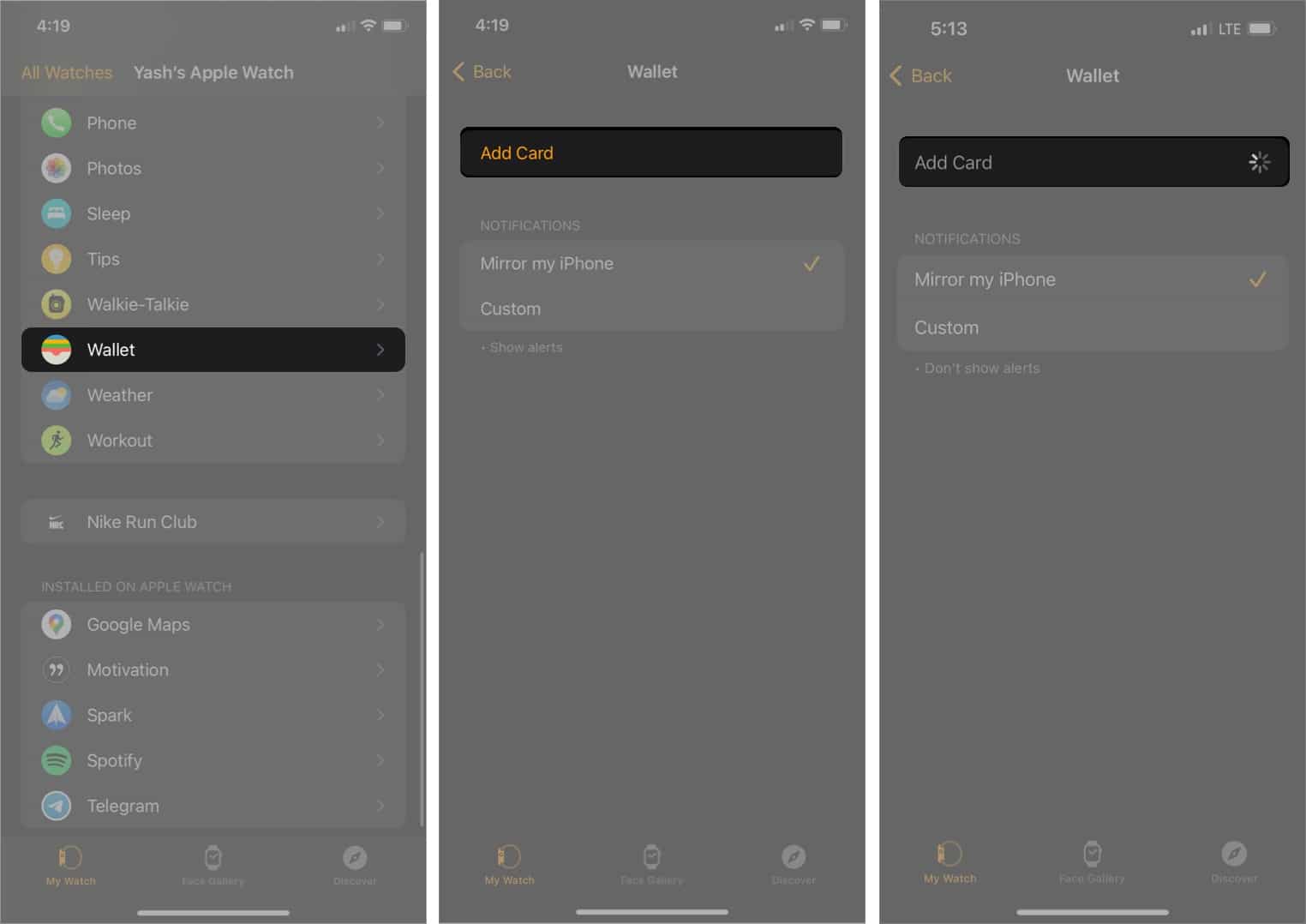
Comment utiliser une carte d’embarquement sur Apple Watch
Une fois que vous avez configuré le portefeuille sur l’Apple Watch, suivez les instructions pour accéder aux cartes d’embarquement sur votre Apple Watch.
Si une notification de pass s’affiche sur votre Apple Watch :
Appuyez sur la notification pour afficher le pass → Faites défiler pour accéder au code-barres.
Si vous avez un pass code-barres :
Double-cliquez sur le bouton latéral → Faites défiler jusqu’à votre pass → Présentez le code-barres au scanner.
Note: Vous pouvez également ouvrir l’application Wallet sur votre Apple Watch → Sélectionnez le pass → Scannez le pass.
Comment obtenir les informations sur vos pass sur Apple Watch
- Ouvrez le Porte monnaie application.
- Appuyez sur un laissez-passer ou un billet électronique.
- Faites défiler vers le bas jusqu’à Informations sur le laissez-passer.
- Appuyez ensuite sur Informations sur le passe.
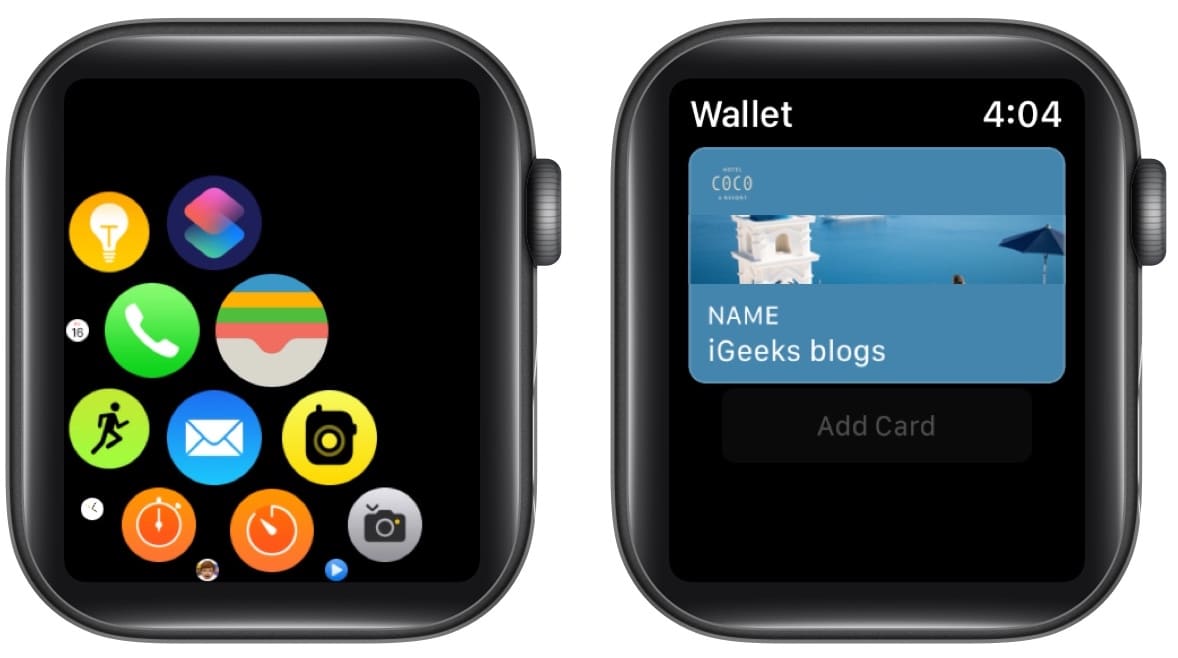
Conclusion
Apple Wallet est une application pratique qui facilite grandement le transport d’objets quotidiens tels que les cartes d’embarquement, les cartes d’identité et bien plus encore. Si vous voyagez fréquemment, cette fonctionnalité vous sauvera la vie. Veuillez nous faire part de vos réflexions dans les commentaires sur la fréquence à laquelle vous utilisez l’application Apple Wallet.